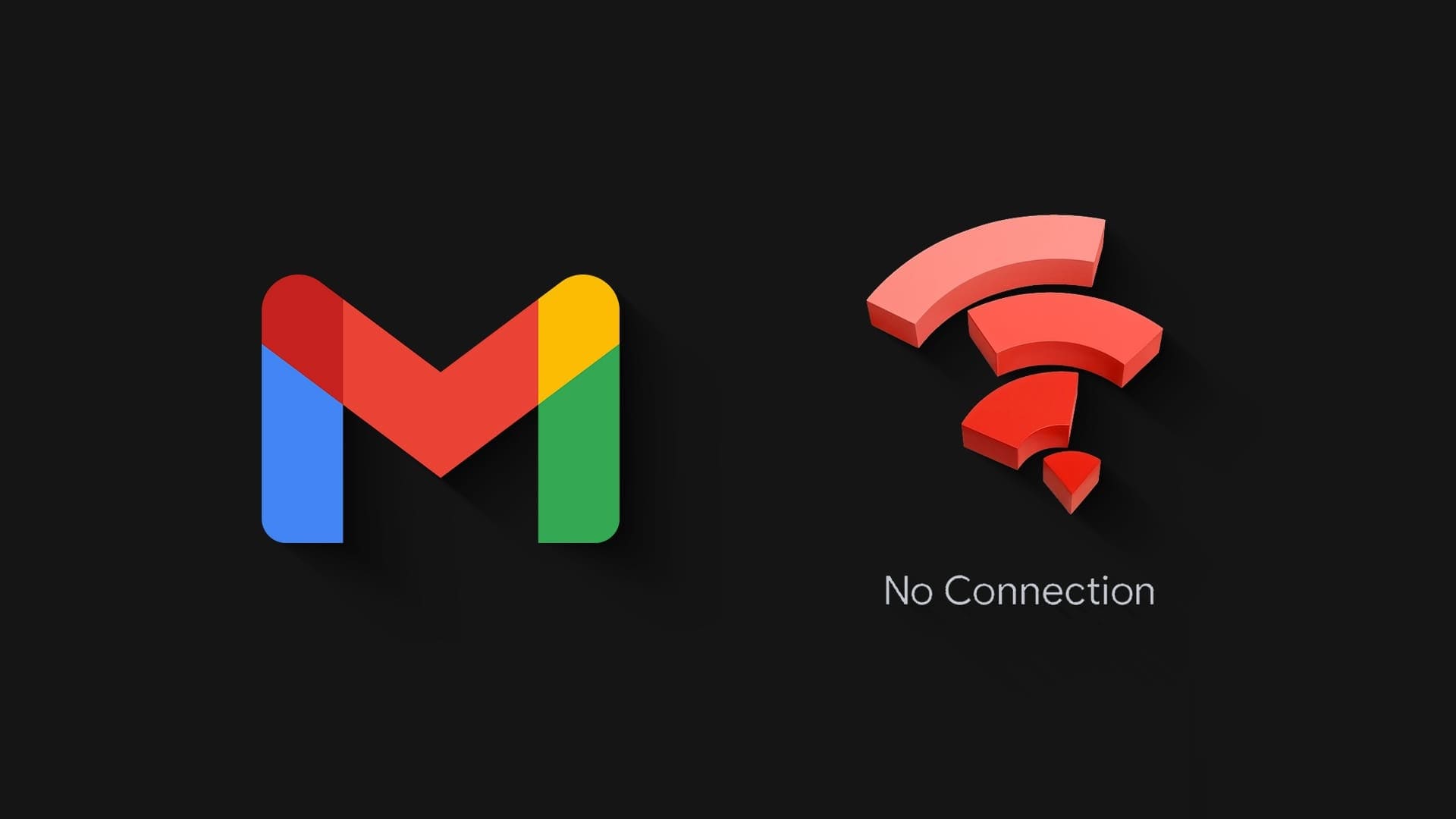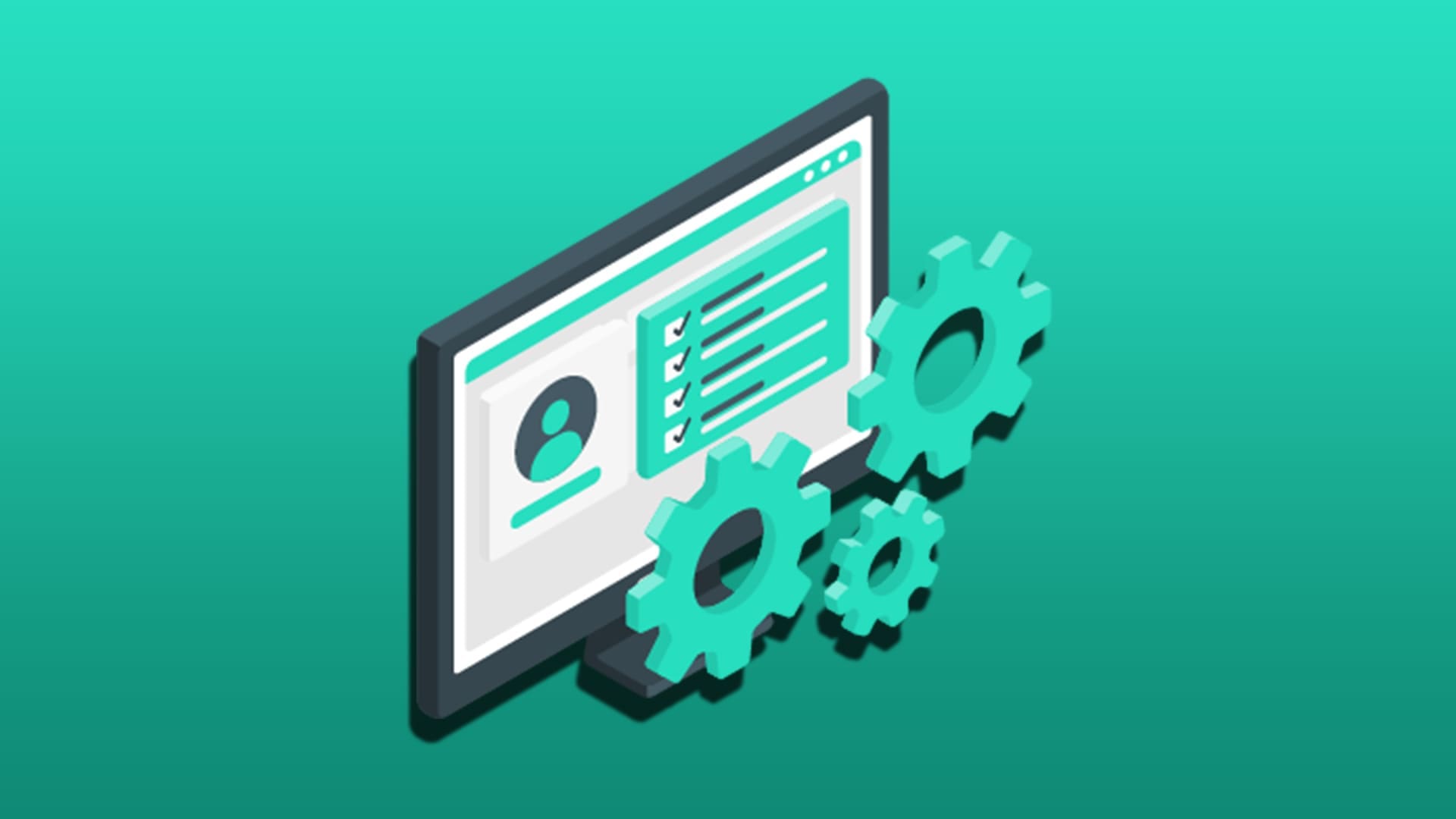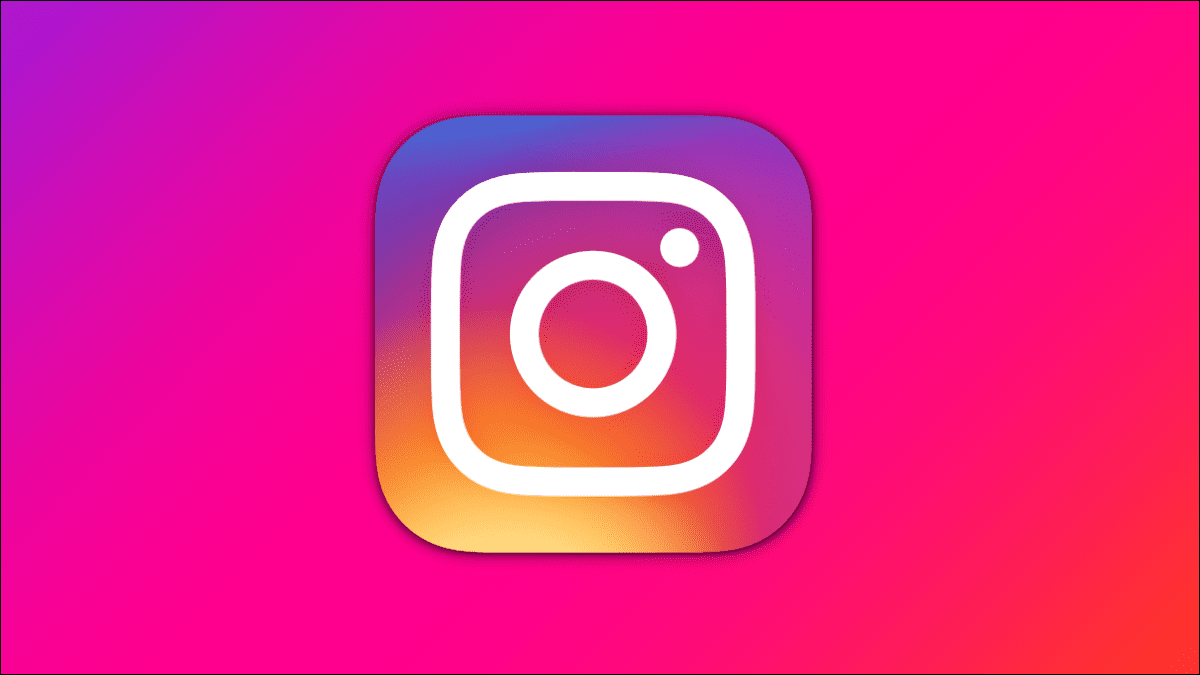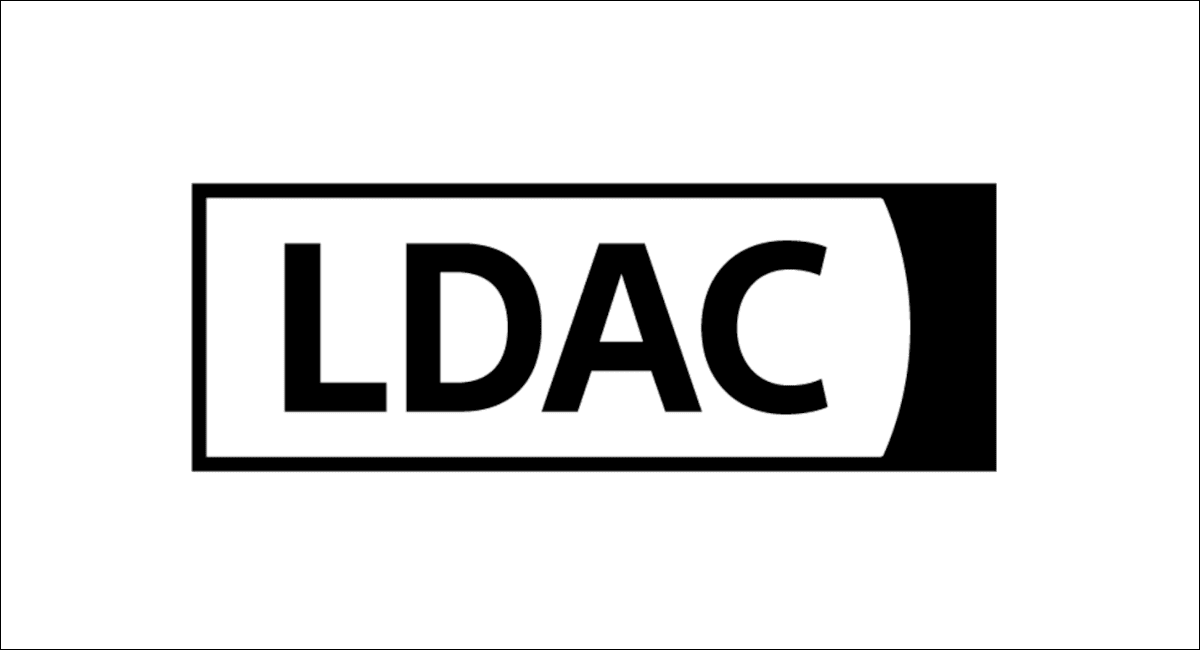أحد أفضل الأشياء التي تحدث على الإنترنت هو Google Chrome. مزود بالعديد من الميزات ، يتم تثبيته مسبقًا على هواتف Android. مع وجود أكثر من مليار عملية تنزيل على متجر Google Play ، هناك العديد من الأسئلة التي يطرحها الأشخاص عادةً عندما يتعلق الأمر باستخدام هذا النظام الأساسي. يعاني الأشخاص من مشاكل تتراوح من تمكين الوضع المظلم إلى تعطيل الصوت في Chrome في Android. لذلك ، في هذه المقالة ، سوف نوضح لك كيفية تعطيل الصوت في Chrome على Android.
هناك أوقات يمكن أن يعمل فيها المستخدم على شيء مهم ، ثم يتم تشغيل بعض الإعلانات أو مقطع فيديو تلقائيًا في الخلفية. هناك أيضًا مواقف يريد فيها المستخدم كتم صوت التطبيق لتشغيل الموسيقى أو بعض الأصوات الأخرى في الخلفية. نحن هنا لنخبرك بخطوات تمكين أو تعطيل الوصول الصوتي إلى Chrome (Android).

كيفية تعطيل الصوت في Chrome على نظام Android
إذن ما الذي يجب فعله للتخلص من هذا الصوت المزعج؟ الخيار الأول (من الواضح) هو خفض مستوى الصوت. ليس من العملي القيام بذلك في كل مرة تفتح فيها المتصفح لتصفح الإنترنت. في بعض الأحيان ، عندما تغلق علامة التبويب التي تقوم بتشغيل الصوت ، فإنها تظهر نافذة منبثقة حيث يتم تشغيل صوت آخر. ولكن هناك خيارات أفضل بكثير من مجرد إغلاق الوسائط أو خفض مستوى الصوت. فيما يلي بعض الخطوات البسيطة التي يمكنك من خلالها إيقاف تشغيل الصوت في Chrome بسرعة:
كتم صوت موقع الويب على تطبيق Chrome
تعمل هذه الميزة على كتم صوت تطبيق Chrome بالكامل ، أي يتم كتم جميع الأصوات الموجودة عليه. هذا يعني أنه لن يتم سماع أي صوت عند فتح المتصفح. قد تعتقد أن ميسون أنجزت! ولكن هناك مشكلة. بمجرد تنفيذ هذه الميزة ، سيتم كتم صوت جميع المواقع التي تقوم بتشغيلها حاليًا وفي المستقبل أيضًا ، حتى تقوم بإعادة تعيين هذا الإعداد. إذن ، هذه هي الخطوات التي يجب عليك اتباعها لتعطيل الصوت في Chrome:
1. قم بتشغيل Google Chrome على هاتفك الذكي وافتح الموقع الذي تريد كتمه ثم انقر على النقاط الثلاث في الزاوية اليمنى العليا.
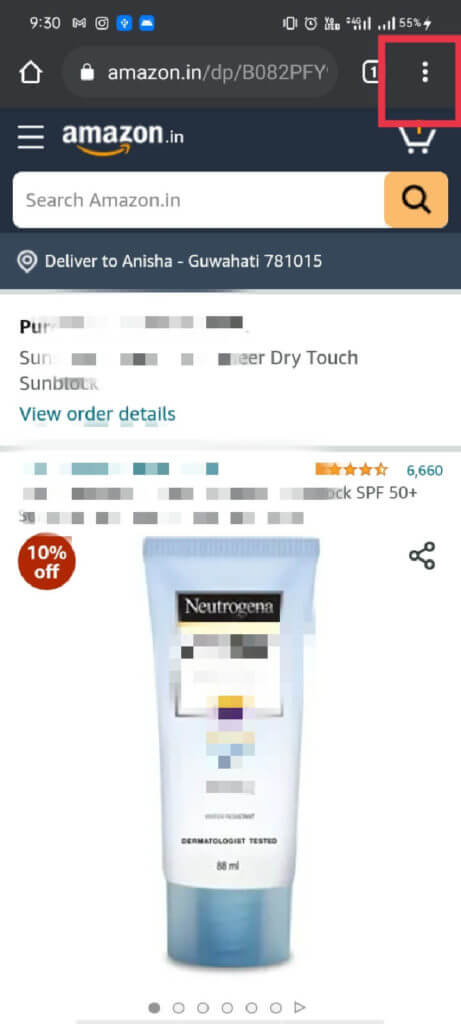
2. ستظهر قائمة ، انقر على خيارات “الإعدادات“.
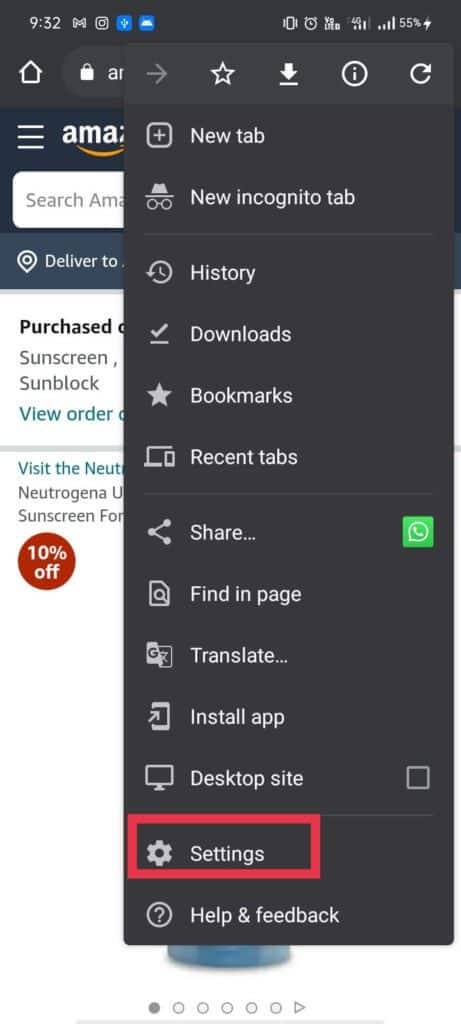
3. سيؤدي خيار “الإعدادات” إلى قائمة أخرى حيث من المفترض أن تضغط على “إعدادات الموقع“.
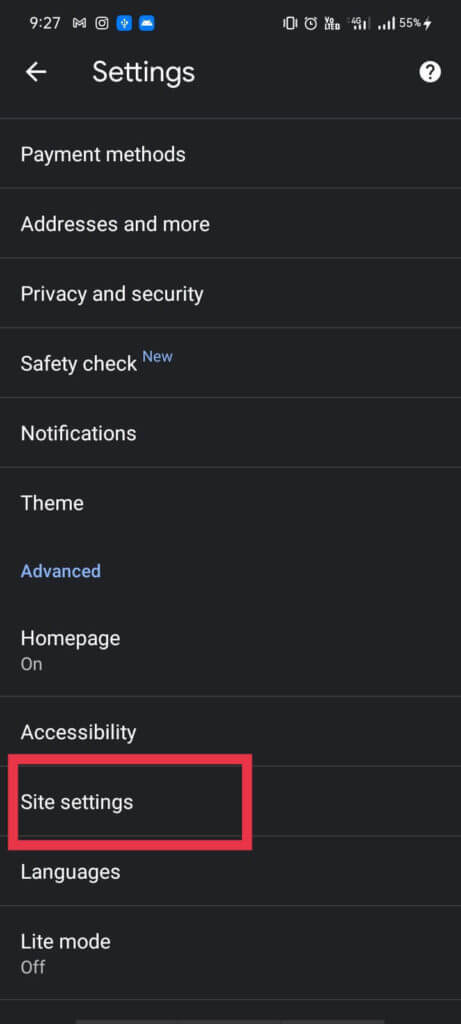
4. الآن ، ضمن إعدادات الموقع ، افتح قسم “الصوت” وشغّل مفتاح تبديل الصوت. ستقوم Google بإيقاف تشغيل الصوت في الموقع المعني.
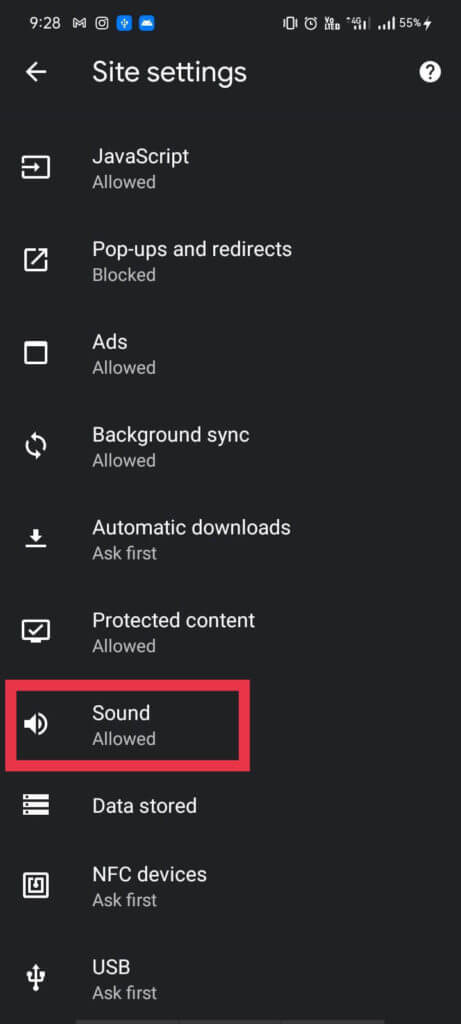
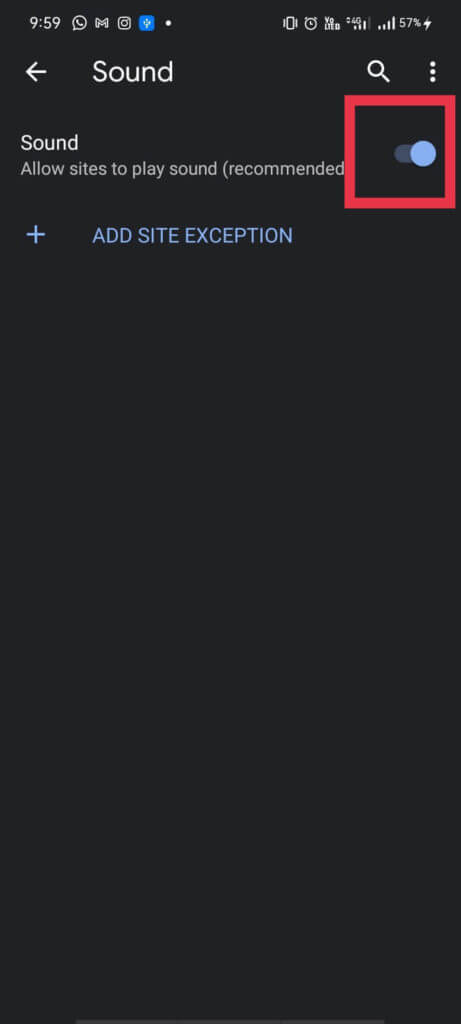
سيؤدي القيام بذلك إلى كتم صوت موقع الويب الذي فتحته في متصفحك. ومن ثم ، فإن الطريقة المذكورة أعلاه هي إجابة سؤالك حول كيفية تعطيل الصوت في تطبيق Chrome للجوال.
إلغاء كتم صوت نفس الموقع
إذا كنت ترغب في إلغاء كتم صوت نفس الموقع بعد فترة معينة ، فيمكن تحقيق ذلك بسهولة تامة. عليك أن تتبع الخطوات المذكورة أعلاه. في حالة تخطي القسم أعلاه ، فإليك الخطوات مرة أخرى:
1. افتح المتصفح على هاتفك المحمول وانتقل إلى الموقع الذي تريد إلغاء كتم الصوت.
2. الآن ، اضغط على النقاط الثلاث في الزاوية اليمنى العليا.
3. أدخل خيار “الإعدادات” ومن ثم انتقل إلى إعدادات الموقع.
4. من هنا ، تحتاج إلى البحث عن خيار “الصوت” ، وعندما تضغط عليه ، ستدخل قائمة صوت أخرى.
5. هنا ، قم بإيقاف تشغيل زر تبديل الصوت لإلغاء كتم صوت موقع الويب. يمكنك الآن سماع جميع الأصوات التي يتم تشغيلها على التطبيق.
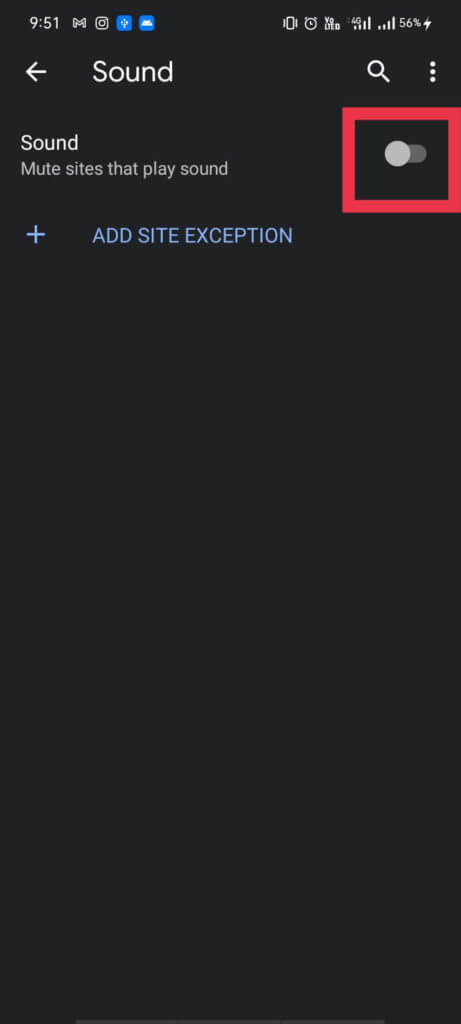
بعد تنفيذ هذه الخطوات ، يمكنك بسهولة إعادة صوت الموقع الذي كتمته منذ فترة. هناك مشكلة أخرى شائعة يواجهها بعض المستخدمين.
عندما تريد كتم جميع المواقع مرة واحدة
إذا كنت تريد كتم صوت المتصفح بالكامل ، أي جميع المواقع مرة واحدة ، فيمكنك القيام بذلك دون عناء. فيما يلي الخطوات التي يجب اتباعها:
1. افتح تطبيق Chrome وانقر على النقاط الثلاث في الزاوية اليمنى العليا.
2. انقر الآن على “الإعدادات” ثم “إعدادات الموقع”.
3. ضمن إعدادات الموقع ، انقر على “الصوت” وشغّل مفتاح تبديل الصوت ، وهذا كل شيء!
الآن ، إذا كنت ترغب في إضافة عناوين URL معينة لا تزعجك أثناء العمل ، فهذا هو المكان الذي يتوفر فيه Chrome لك وظيفة أخرى.
ملاحظة: عندما تصل إلى الخطوة الخامسة في الطريقة أعلاه ، انتقل إلى “إضافة استثناء موقع”. في هذا ، يمكنك إضافة عنوان URL لموقع ويب. يمكنك إضافة المزيد من المواقع إلى هذه القائمة ، وبالتالي ، سيتم استبعاد هذه المواقع من حجب الصوت.
الأسئلة المتداولة (FAQs)
س 1. كيف يمكنني كتم صوت Chrome على نظام Android؟
انتقل إلى الإعدادات> إعدادات الموقع> الصوت ، وقم بتشغيل مفتاح تبديل الصوت في Chrome. تساعد هذه الميزة في كتم صوت موقع معين من تشغيل الصوت.
س 2. كيف يمكنني منع Google Chrome من تشغيل الصوت؟
توجه إلى القائمة واضغط على الإعدادات من القائمة. اضغط على خيار إعدادات الموقع بالتمرير لأسفل في القائمة. الآن ، انقر فوق علامة التبويب الصوت ، والتي يتم تعيينها افتراضيًا على السماح. يرجى إيقاف تشغيله لتعطيل الصوت.
نأمل أن يكون هذا الدليل مفيدًا وأن تكون قادرًا على تعطيل الصوت في Chrome. إذا كان لا يزال لديك أي استفسارات بخصوص هذه المقالة ، فلا تتردد في طرحها في قسم التعليقات.